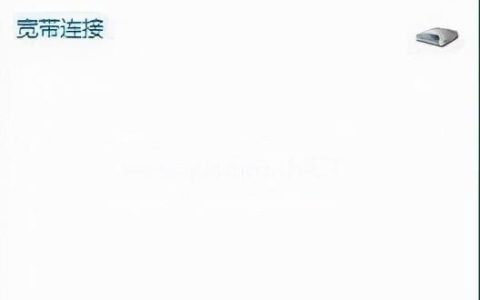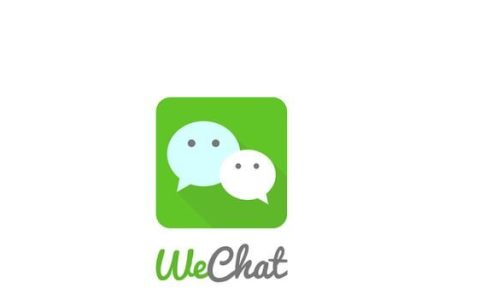一、phoenix – awardbios(2010年之后的电脑):下图1:开机按del键进入该bios设置界面,选择高级bios设置:advanced bios features
图1:
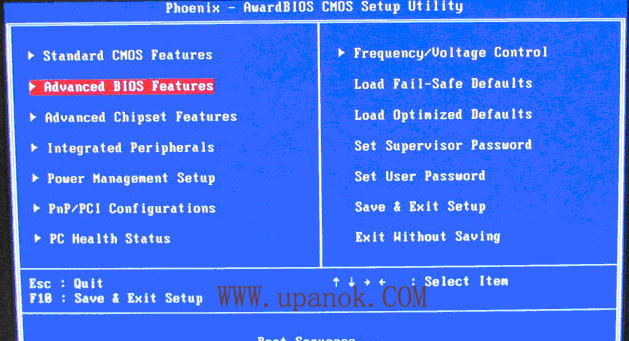
(图2)
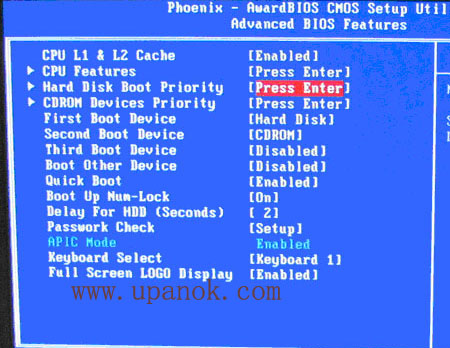
如上图2:高级bios设置(advanced bios features)界面,首先选择硬盘启动优先级:hard disk boot priority
(图3)
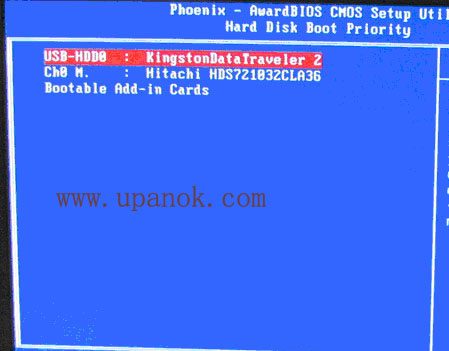
如上图3:硬盘启动优先级(hard disk boot priority)选择:使用小键盘上的加减号“ 、-”来选择与移动设备,将u盘选择在最上面。然后,按esc键退出,回到图2的设置界面。
图4
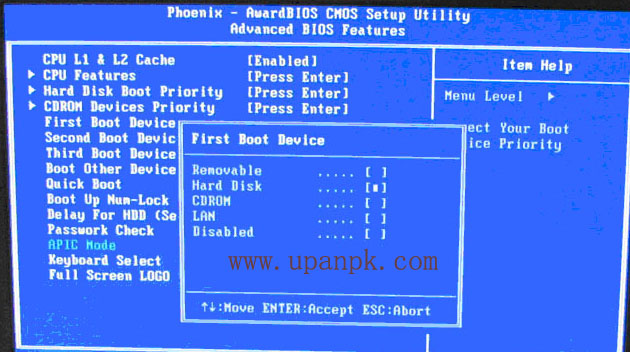
二、旧的award bios(2009年电脑主板):下图5:开机按del键进入该bios设置界面,选择高级bios设置:advanced bios features
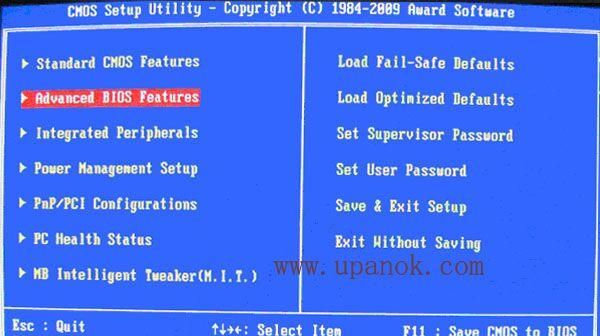
(图6)
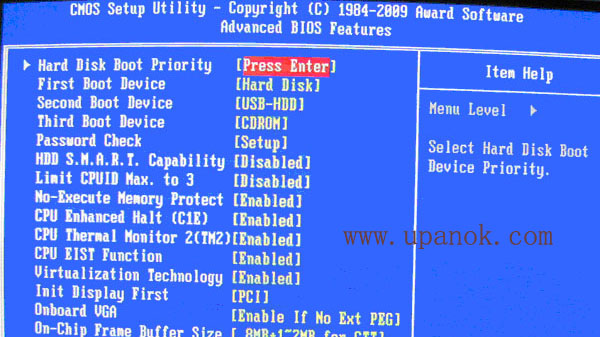
上图6:高级bios设置(advanced bios features)界面,首先选择硬盘启动优先级:hard disk boot priority 。
(图7)
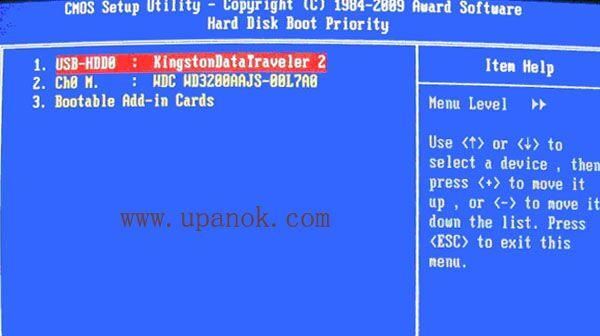
上图7:硬盘启动优先级(hard disk boot priority)选择:使用小键盘上的加减号“ 、-”来选择与移动设备,将u盘选择在最上面。然后,按esc键退出,回到图6的设置界面。
(图8)
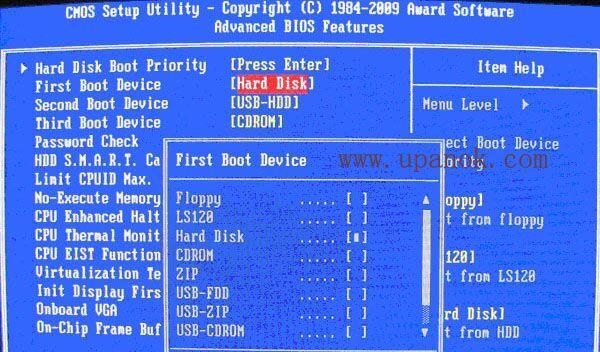
如上图8:在第一启动设备(first boot device)这里,有u盘的usb-zip、usb-hdd之类的选项,我们既可以选择“hard disk”,也可以选择“usb-hdd”之类的选项,来启动电脑。
三、2002年电脑主板的一款bios:下图9选择boot菜单界面设置u盘启动
(图9)
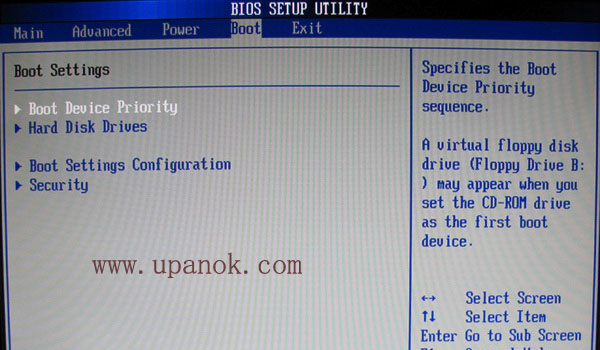
(图10)
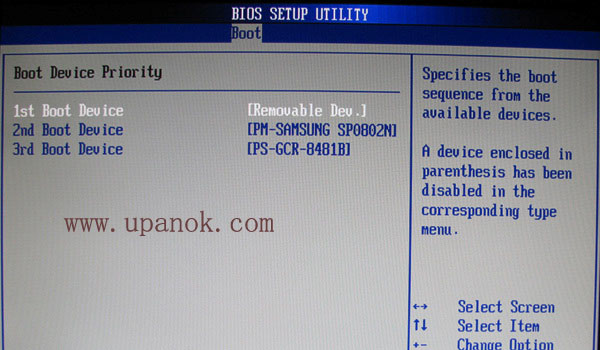
上图10:启动优先级设备选择(bootdevice priority)在第一启动设备(1st boot device)里选择u
盘
如果在图9的硬盘驱动器“hard disk drives”里面还没选择u盘为第一启动设备,那么这里就不存在和显示u盘,如上图2所示,但可以选择移动设备“removable dev.”作为第一启动设备;
如果先在“hard disk drives”里面选择u盘为第一启动设备,如图11所示,那么这里就会显示有u盘,那就选择u盘为第一启动设备,如图12所示。
(图11)
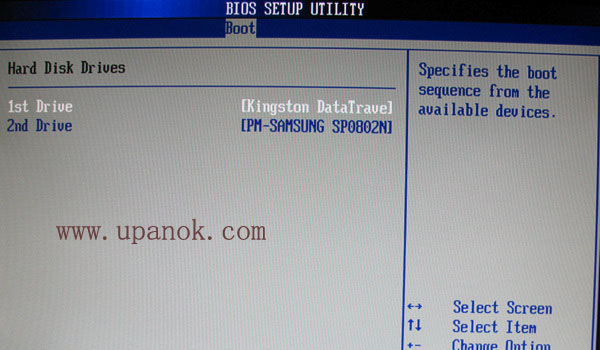
硬盘驱动器“hard disk drives”选择:选择u盘为第一启动设备“1stdrive”
(图12)
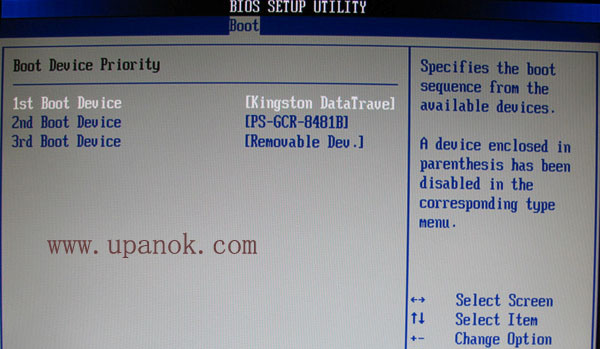
上图12:当我们首先在图11的硬盘驱动器“hard disk drives”中选择u盘为第一启动设备“1stdrive”以后,启动优先级设备选择(bootdevice priority)里面才会显示u盘,然后我们优先选择u盘作为第一启动设备(1st boot device)
本网页内容旨在传播知识,若有侵权等问题请及时与本网联系,我们将在第一时间删除处理。e-mail:dandanxi6@qq.com